
STANDARD Codecs(音視頻解碼器)
v11.9.1 官方版- 軟件大小:39.2 MB
- 軟件語(yǔ)言:英文
- 更新時(shí)間:2023-06-13
- 軟件類型:國(guó)外軟件 / 音頻處理
- 運(yùn)行環(huán)境:WinXP, Win7, Win8, Win10, WinAll
- 軟件授權(quán):免費(fèi)軟件
- 官方主頁(yè):https://shark007.net/x64components1.html
- 軟件等級(jí) :
- 介紹說明
- 下載地址
- 精品推薦
- 相關(guān)軟件
- 網(wǎng)友評(píng)論
STANDARD
Codecs提供非常多的設(shè)置內(nèi)容,直接打開軟件就可以在界面上選擇一種自己需要配置的功能進(jìn)入設(shè)置界面,例如可以設(shè)置LAV音頻應(yīng)解碼的格式,可以設(shè)置LAV視頻應(yīng)解碼的格式,也可以禁用MP4的媒體基礎(chǔ),也支持對(duì)Windows
Media
Player軟件配置解碼方式,鼠標(biāo)點(diǎn)擊界面上的相關(guān)功能就可以彈出詳細(xì)設(shè)置界面,大部分視頻、音頻編碼都是可以在軟件上設(shè)置的,配置解碼器就可以讓你的媒體軟件更好解析音視頻文件,從而正常播放媒體文件!
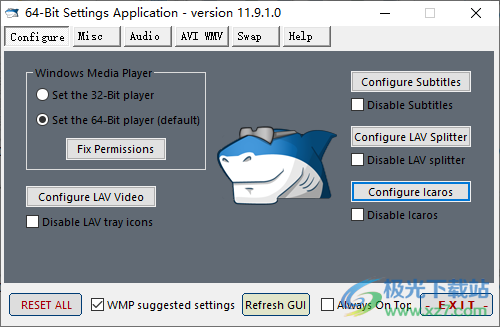
軟件功能
1、Swap設(shè)置
禁用MP4的媒體基礎(chǔ)
禁用媒體基礎(chǔ)3GP
禁用M4V的媒體基礎(chǔ)
禁用M2TS的媒體基礎(chǔ)
禁用WEBI的媒體基礎(chǔ)
禁用MPG的媒體基礎(chǔ)
禁用MKV的媒體基礎(chǔ)
禁用MOV的媒體基礎(chǔ)
預(yù)覽窗格切換
以下設(shè)置是核心設(shè)置
禁用Windows DMO視頻編解碼器
禁用媒體基礎(chǔ)(globa。。。
禁用Microsoft的音頻解碼器
禁用Microsoft的視頻解碼器
如果您在禁用任何
其中,將所有桌面視頻移動(dòng)到
文件夾并注銷Windows。重新登錄到Windows后,請(qǐng)立即選擇禁用該項(xiàng)目
2、AVO WMV設(shè)置
AVI播放
使用Microsoft的拆分器(默認(rèn))
使用LAV的分離器
禁用AVI的Media Foundation
WMV播放
WMV文件使用Microsoft拆分器
未檢查,LAV用于WMV
禁用WM的媒體基礎(chǔ)
禁用DMO、視頻、音頻
3、audio設(shè)置
音頻硬件選擇
HDMI/顯示端口>>音頻設(shè)計(jì)
使用SPDIF/同軸/Toslink的AC3/DTS
關(guān)閉比特流(揚(yáng)聲器)
配置LAV音頻
啟用LAV音頻
禁用Windows FLAC解碼器
選中啟用FLAC的LAV解碼
禁用Windows M4A解碼器
選中啟用M4A的LAV解碼
啟用AAC比特流
如果您的AVR支持AAC,請(qǐng)選中此框
4、Misc
分析媒體文件
Windows配置
更新用戶帳戶
重建WMP庫(kù)
設(shè)置背景顏色
將編解碼器列表保存到桌面
刪除文件關(guān)聯(lián)
保存所有設(shè)置
刪除保存的設(shè)置
-恢復(fù)設(shè)置
自動(dòng)恢復(fù)
固定到“開始”菜單
5、配置功能
Windows Media Player
設(shè)置32位播放器
設(shè)置64位播放器(默認(rèn))
修復(fù)權(quán)限
配置LAV視頻
禁用LAV托盤圖標(biāo)
配置字幕
禁用字幕
配置LAV分離器
禁用LAV拆分器
配置Icaros
禁用Icaros
軟件特色
1.全彩色縮略圖,包括Icaros提供的FLV和10位MKV。(還允許用戶選擇按百分比抓取縮略圖的點(diǎn))
2.為所有新啟用的文件類型(如 FLV)啟用預(yù)覽窗格。
3. 顯示非本機(jī)文件類型(如 FLV)的資源管理器屬性。
4.經(jīng)常更新 - 并在5中內(nèi)置了更新通知。
5.簡(jiǎn)單的命令行功能和內(nèi)置的智能自動(dòng)更新功能。
6.支持播放包含ALAC
7.M7A音頻文件。支持所有系統(tǒng)用戶,而無需他們登錄到 Windows
8.允許用戶啟用/禁用其系統(tǒng)上安裝的編解碼器
9.內(nèi)置Win7DSFilterTweaker和編解碼器調(diào)整工具等功能。
10.支持“添加到Windows 媒體播放器列表”使用右鍵單擊所有文件,例如FLV。
使用說明
1、將軟件安裝到C:Program Files (x86)Shark007Standard
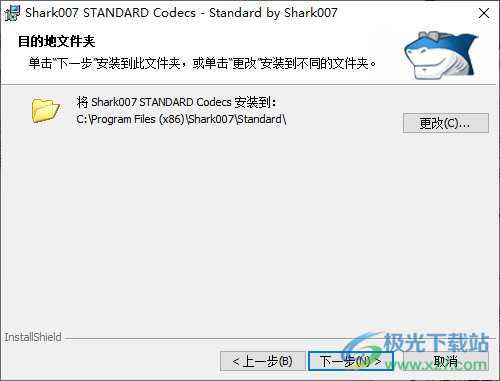
2、打開軟件有很多設(shè)置內(nèi)容,可以設(shè)置Windows Media Player
Set the 32-Bit player
Set the 64-Bit player (default)
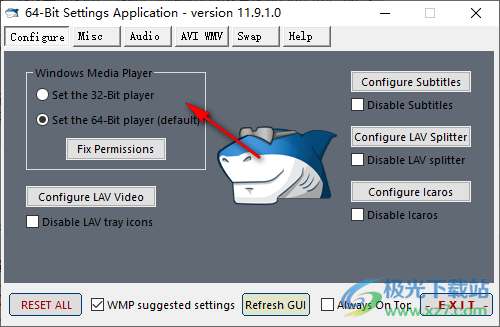
2、Fix Permissions修復(fù)權(quán)限
此按鈕將在“打開方式”列表中為存在權(quán)限錯(cuò)誤的文件類型創(chuàng)建兩個(gè)WMP快捷方式。下面的是64位播放器。
選擇“選擇另一個(gè)應(yīng)用程序”并選中“始終使用”框,然后選擇您喜歡的播放器。
在完成所有具有權(quán)限錯(cuò)誤的文件類型后,從應(yīng)用程序中選擇適當(dāng)?shù)牟シ牌鳌?/p>
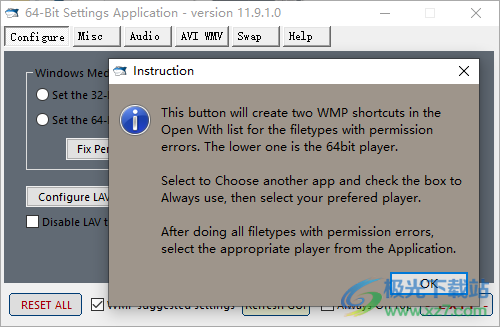
3、點(diǎn)擊Configure LAV Video進(jìn)入視頻設(shè)置
設(shè)置
用于多線程的線程:自動(dòng)
使用流縱橫比
交錯(cuò)視頻流的設(shè)置
字段順序:自動(dòng)
逐行掃描模式:禁用(漸進(jìn))
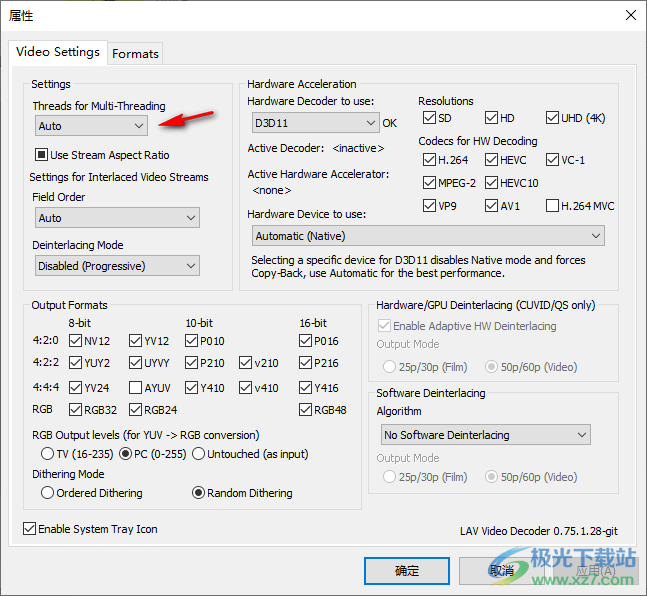
4、為D3D11選擇特定設(shè)備將禁用“本機(jī)”模式并強(qiáng)制“回拷貝”,使用“自動(dòng)”可獲得最佳性能。

5、輸出格式設(shè)置界面,支持4:2:0、NV12、YV12、P010,RGB Output levels (for YUV -> RGB conversion)
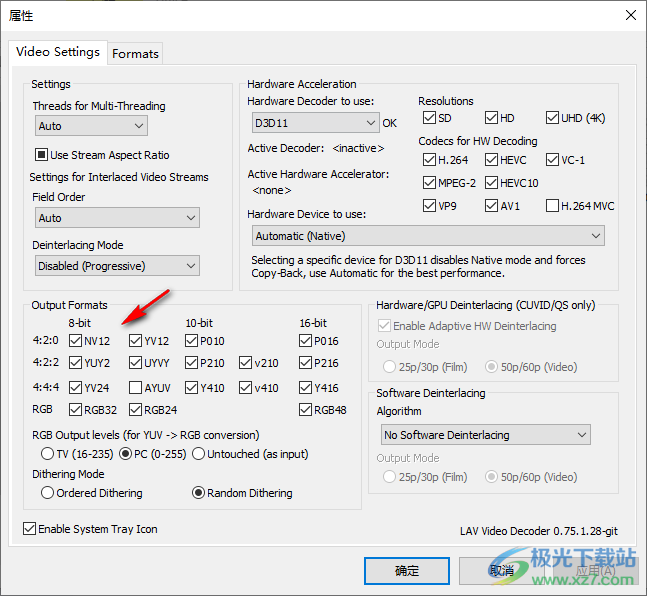
6、硬件/GPU逐行掃描(僅限CUVID/QS)
啟用自適應(yīng)硬件逐行掃描
輸出模式
25p/30p(Film)
50p/60p (Video)
軟件逐行掃描
算法:無軟件逐行掃描
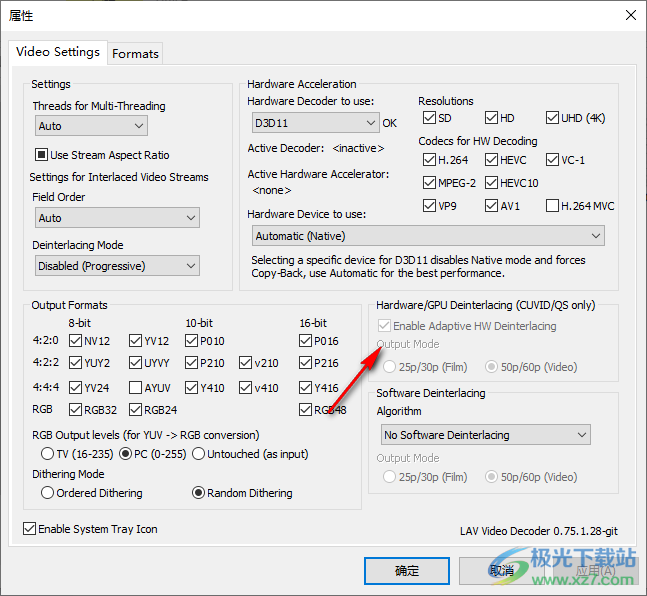
7、選擇LAV視頻應(yīng)解碼的格式:
H.264/AVC / MPEG-4 AVC / MPEG-4 part 10
SMPTE VC-1
MPEG-1 video
MPEG-2 video
MPEG-4 part 2
MS-MPEG-4(DIVX3)
On2 VP8
Windows Media Video 9
Windows Media Video 7/8
Motion JPEG
Theora
Flash Video (FLV1, FSV1)
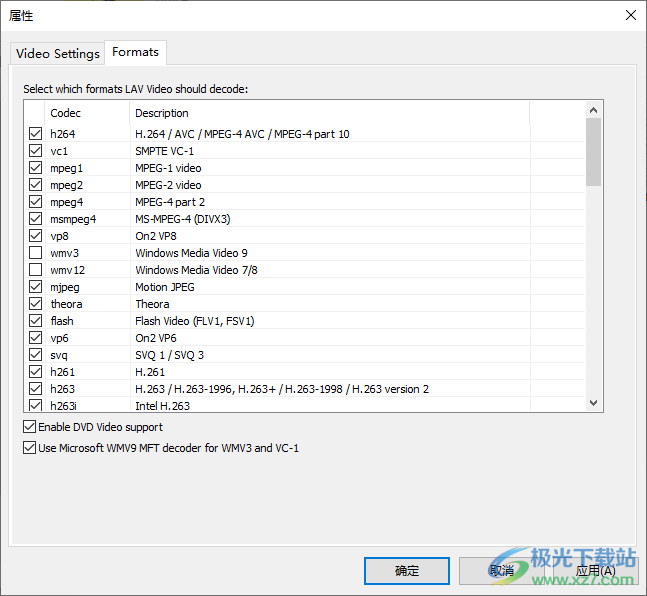
8、Configure Subtitles配置字幕設(shè)置界面,可以打開一個(gè)字幕,可以設(shè)置語(yǔ)言,設(shè)置字體
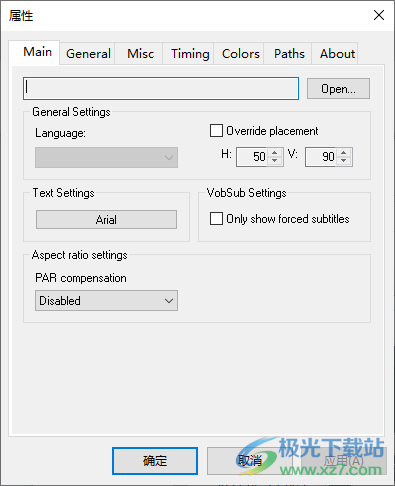
9、一般設(shè)置
圖片大小
如果要將字幕移動(dòng)到圖片下方,請(qǐng)使用垂直填充
原始高度
水平填充[如果您不能以yuy2或yv12格式運(yùn)行視頻,請(qǐng)選中此項(xiàng)]
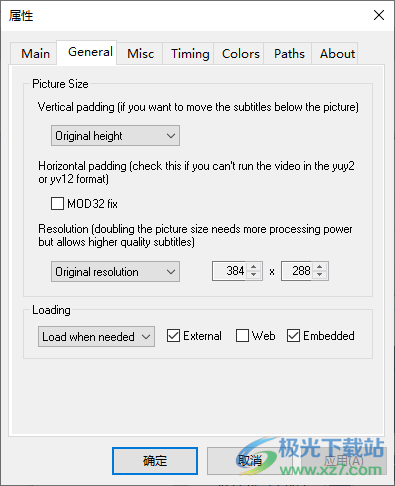
10、Misc
圖片輸出
垂直翻轉(zhuǎn)圖片
垂直翻轉(zhuǎn)字幕
(字幕和圖片獨(dú)立翻轉(zhuǎn))
隱藏字幕
顯示OSD統(tǒng)計(jì)信息
(在播放時(shí)不要進(jìn)行基準(zhǔn)測(cè)試;
要緩沖的子圖片:10
緩沖時(shí)允許動(dòng)畫
允許刪除一些子圖片
檢測(cè)到修改后自動(dòng)重新加載字幕文件
(顯示屬性頁(yè)時(shí)禁用重新加載]
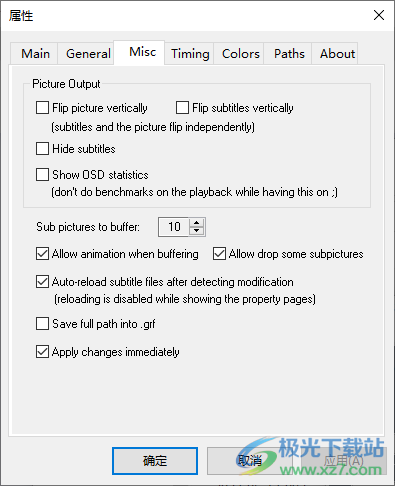
11、字幕時(shí)間安排
延遲(如果字幕延遲,請(qǐng)輸入正數(shù),如果字幕提前,請(qǐng)輸入負(fù)數(shù))(毫秒)
速比(這可能有助于使用最初同步到不同fps視頻的字幕]
1000
1000
(字幕:視頻)
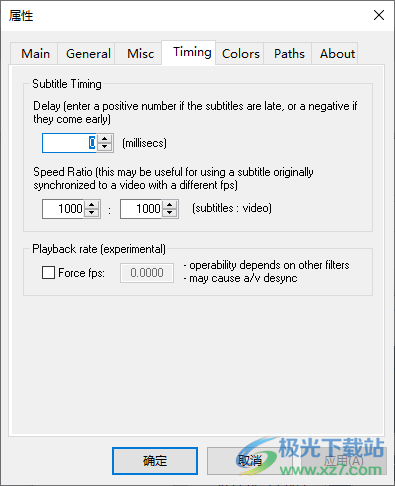
12、動(dòng)態(tài)格式更改只能在使用視頻混合渲染的Windows XP下工作,并且只能轉(zhuǎn)換為視頻卡或桌面顏色深度支持的顏色格式。
對(duì)于舊的渲染器,您必須調(diào)整首選項(xiàng)列表并重新打開視頻文件。
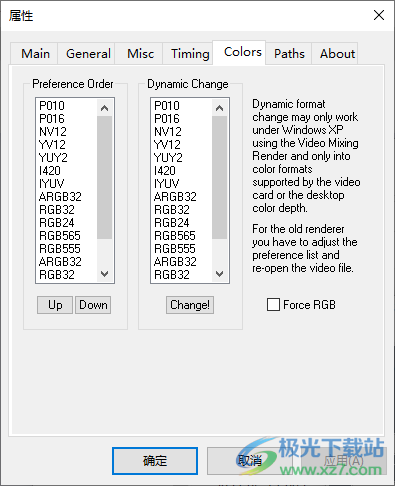
13、自動(dòng)加載程序?qū)⒃谝韵侣窂街兴阉髌ヅ涞淖帜唬海窂娇梢允墙^對(duì)路徑,也可以是相對(duì)路徑)
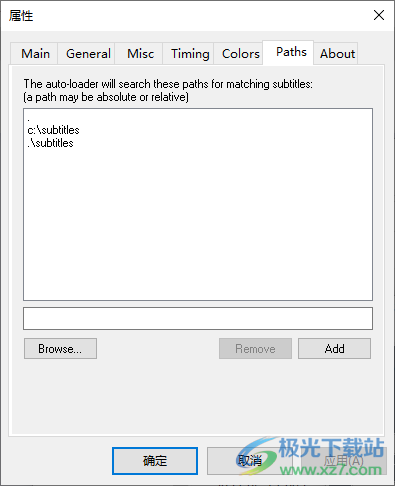
14、首選語(yǔ)言
輸入您喜歡的語(yǔ)言作為3個(gè)字母的語(yǔ)言代碼,以逗號(hào)分隔。(例如:“eng,ger,fre”)
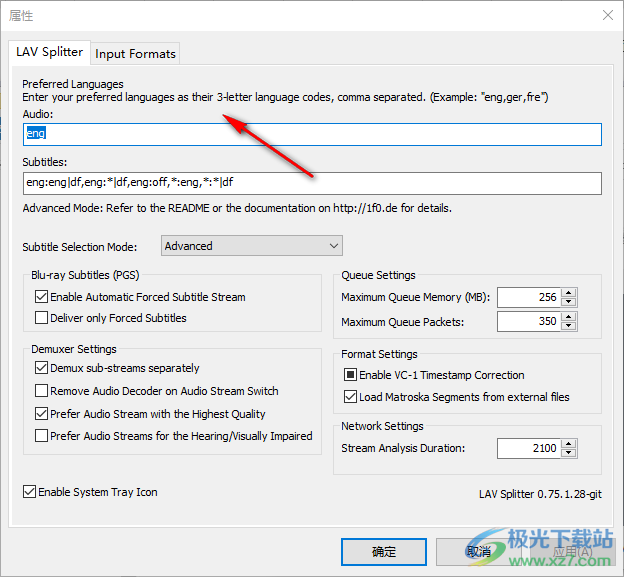
15、藍(lán)光字幕(PGS)
啟用自動(dòng)強(qiáng)制字幕流
僅提供強(qiáng)制字幕
多路復(fù)用器設(shè)置
單獨(dú)的Demux支流
刪除音頻流開關(guān)上的音頻解碼器
首選具有最高質(zhì)量的音頻流
首選聽力受損的音頻流
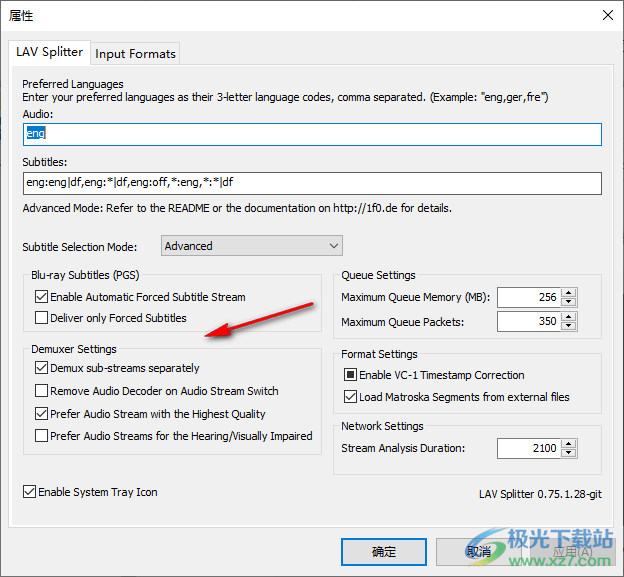
16、隊(duì)列設(shè)置
最大隊(duì)列內(nèi)存(MB):256
最大隊(duì)列數(shù)據(jù)包數(shù):350
格式設(shè)置
啟用VC-1時(shí)間戳校正
從外部文件加載Matroska段
網(wǎng)絡(luò)設(shè)置
流分析持續(xù)時(shí)間:2100
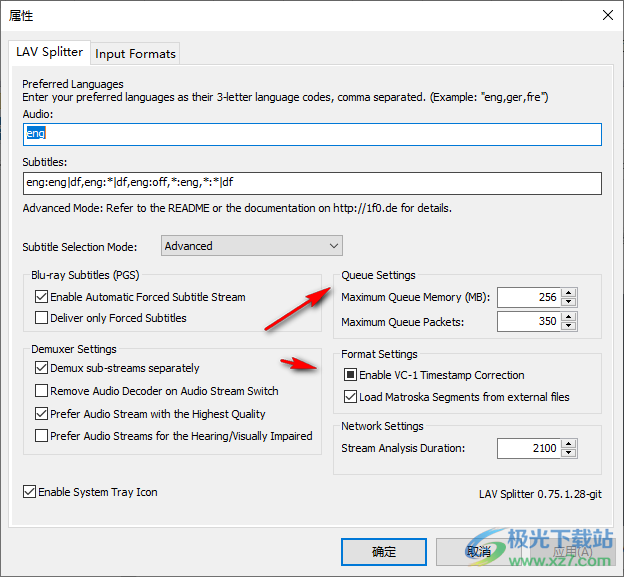
17、當(dāng)前輸入格式:
選擇LAV分路器將解復(fù)用的格式。
注意:當(dāng)文件由LAV直接打開時(shí),并且只有當(dāng)LAV在圖形中自動(dòng)加載時(shí),這才有效!
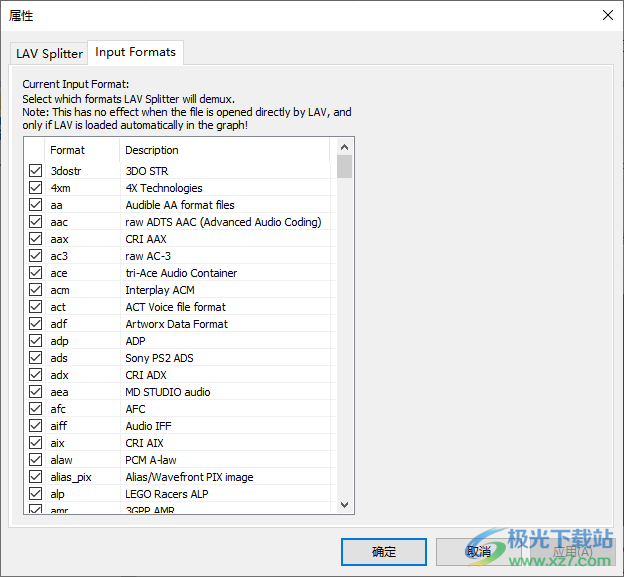
更新日志
最近設(shè)置應(yīng)用程序重寫的主要功能:
1.刪除與已棄用的編解碼器刪除關(guān)聯(lián)的所有不必要的代碼
2.重新組織整個(gè)布局,使其更直觀、用戶友好且更具視覺吸引力
3.允許用戶單擊應(yīng)用程序上的任意位置以重新定位屏幕上的設(shè)置應(yīng)用程序
4.添加始終處于頂部的功能,以將設(shè)置應(yīng)用程序保持在視圖中
5.嘗試打開新實(shí)例時(shí)激活設(shè)置應(yīng)用程序的上一個(gè)實(shí)例
6.啟動(dòng)時(shí)需要管理權(quán)限,無需右鍵單擊
7.通過單擊按鈕,可以將當(dāng)前編解碼器設(shè)置傳播到所有用戶帳戶。
8.對(duì)重要功能進(jìn)行著色和大寫,以提升其重要性
9.相對(duì)于顯示分辨率自動(dòng)調(diào)整應(yīng)用程序的大小并使用高質(zhì)量的文本
10.內(nèi)置的智能自動(dòng)更新功能。
11.直觀的命令行功能。
12. 添加保存 |恢復(fù)設(shè)置功能可無縫返回到以前的設(shè)置
所有功能都是即時(shí)執(zhí)行的。當(dāng)您選擇某些內(nèi)容時(shí),就會(huì)執(zhí)行該操作。
如果你發(fā)現(xiàn)自己 壞了,只需按[全部重置]按鈕即可返回到剛剛安裝的狀態(tài)。
下載地址
- Pc版
STANDARD Codecs(音視頻解碼器) v11.9.1 官方版
本類排名
- 1 TTSMaker馬克配音v2.0 免費(fèi)版
- 2 實(shí)時(shí)RVC變聲器v2.7 最新免費(fèi)版
- 3 Adobe Auditionv24.0.3.3
- 4 melodyne5漢化版v5.1.1.03 中文版
- 5 金飛翼語(yǔ)音監(jiān)控大師v5.0.1 官方版
- 6 CyberLink AudioDirector Ultrav14.0.3622.12
- 7 牛學(xué)長(zhǎng)變聲精靈v1.7.0 官方版
- 8 久久聽?wèi)?zhàn)歌網(wǎng)dj版v4.1 綠色版
- 9 audacity軟件v3.7.0
- 10 iMyFone MagicMic(魔法麥克風(fēng))v5.2.6 官方版
本類推薦
- 1 mixx dj混音軟件v2.2.4 免費(fèi)版
- 2 閃電音頻剪輯軟件免費(fèi)版v3.1.4.0 官方版
- 3 e酷錄音機(jī)電腦版v1.3.81 免費(fèi)版
- 4 singing tutor官方版v2.2 免費(fèi)版
- 5 sonicstage中文版(索尼傳歌軟件)v5.1 win10版
- 6 windows強(qiáng)大音頻處理工具v8.0 漢化版
- 7 dart karaoke studio中文版pc版
- 8 fxsound enhancer中文版(音效增強(qiáng)軟件)v13.28.0 最新版
- 9 magic audio recorder官方版v7.4.0.11 最新版
- 10 boom3d音樂環(huán)繞軟件v1.1.5 最新版
裝機(jī)必備
換一批- 聊天
- qq電腦版
- 微信電腦版
- yy語(yǔ)音
- skype
- 視頻
- 騰訊視頻
- 愛奇藝
- 優(yōu)酷視頻
- 芒果tv
- 剪輯
- 愛剪輯
- 剪映
- 會(huì)聲會(huì)影
- adobe premiere
- 音樂
- qq音樂
- 網(wǎng)易云音樂
- 酷狗音樂
- 酷我音樂
- 瀏覽器
- 360瀏覽器
- 谷歌瀏覽器
- 火狐瀏覽器
- ie瀏覽器
- 辦公
- 釘釘
- 企業(yè)微信
- wps
- office
- 輸入法
- 搜狗輸入法
- qq輸入法
- 五筆輸入法
- 訊飛輸入法
- 壓縮
- 360壓縮
- winrar
- winzip
- 7z解壓軟件
- 翻譯
- 谷歌翻譯
- 百度翻譯
- 金山翻譯
- 英譯漢軟件
- 殺毒
- 360殺毒
- 360安全衛(wèi)士
- 火絨軟件
- 騰訊電腦管家
- p圖
- 美圖秀秀
- photoshop
- 光影魔術(shù)手
- lightroom
- 編程
- python
- c語(yǔ)言軟件
- java開發(fā)工具
- vc6.0
- 網(wǎng)盤
- 百度網(wǎng)盤
- 阿里云盤
- 115網(wǎng)盤
- 天翼云盤
- 下載
- 迅雷
- qq旋風(fēng)
- 電驢
- utorrent
- 證券
- 華泰證券
- 廣發(fā)證券
- 方正證券
- 西南證券
- 郵箱
- qq郵箱
- outlook
- 阿里郵箱
- icloud
- 驅(qū)動(dòng)
- 驅(qū)動(dòng)精靈
- 驅(qū)動(dòng)人生
- 網(wǎng)卡驅(qū)動(dòng)
- 打印機(jī)驅(qū)動(dòng)
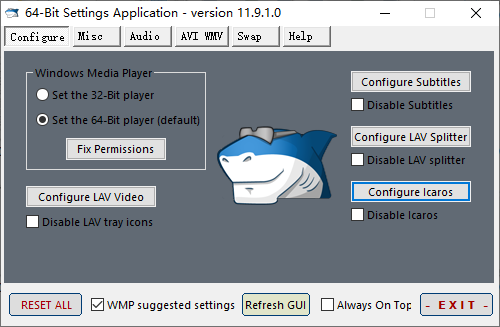







































網(wǎng)友評(píng)論